在Word中创建表格是一项基本而实用的技能,无论是用于整理数据、展示信息还是进行文档排版,都能发挥重要作用,以下是关于如何在Word中创建表格的详细步骤和相关技巧:
1、创建表格
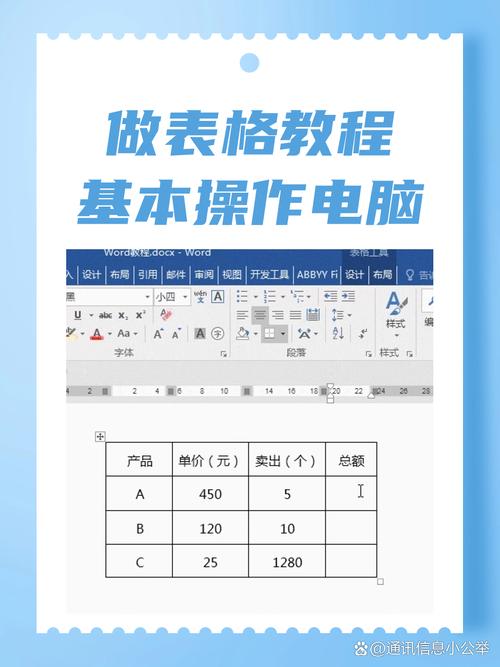
打开Word文档,将光标放置在你希望插入表格的位置。
点击“插入”选项卡,在“表格”组中,点击“表格”按钮,如果你需要创建一个行与列较少的表格,可以直接拖动选择行与列的数量;如果行与列较多,可以先选择“插入表格”命令,然后在弹出的对话框中填写具体的行数和列数。
2、表格调整
改变单元格边距:默认情况下,单元格内的内容与边框会有一定间隔,选中表格后,通过“表格工具”—“布局”—“单元格边距”,可将间隔调整为0,使单元格能容纳更多内容。
合并单元格:若要将多个单元格合并为一个整体单元格,先选定需要合并的单元格(最少两个),然后执行“表格工具”—“布局”—“合并单元格”操作即可,将第二行“加入时间”右边的单元格与相邻单元格合并。
拆分单元格:对于多行需要进行相同操作合并的情况,可使用“拆分单元格”功能提高效率,先选定要合并的单元格区域,执行“表格工具”—“布局”—“拆分单元格”,在弹出的对话框中填写相应的行数和列数。
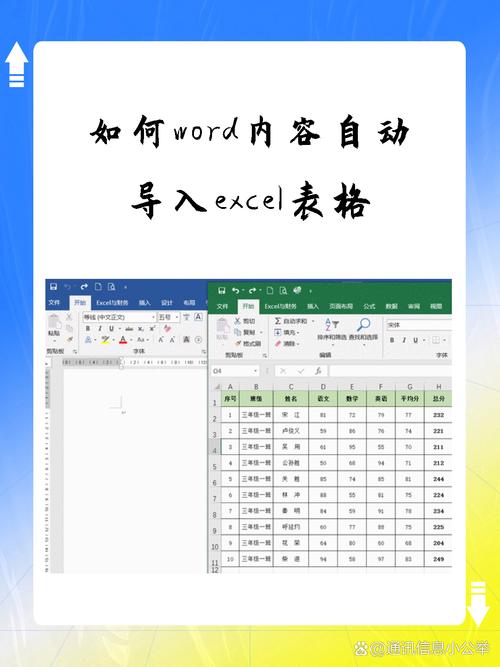
3、表格美化
调整行高和列宽:将鼠标放在列的边线上,拖动可以改变整列的宽度;放在行的边线上,拖动可以改变行高,也可以选定需要调整的行或列,然后单击“表格工具”—“布局”—“高度”或“宽度”,直接输入数值进行调整,若表格中有的行高不同,可通过“分布行”命令使选定的行变得均高。
设置对齐方式:Word程序提供了9种对齐方式,包括顶端左对齐、顶端中对齐等,选中需要设置对齐方式的单元格,右键单击选择“表格属性”,在弹出的对话框中设置垂直对齐方式,如选择“居中”,可使表格文本在单元格内居中对齐。
添加边框和底纹:通过“表格工具”—“设计”选项卡中的“边框”和“底纹”按钮,可以为表格添加边框线和底纹效果,增强表格的美观度和可读性。
4、表格功能使用
除了基本的创建和编辑功能外,Word还提供了一些实用的表格功能,如排序、筛选和计数等,你可以根据具体需求选择使用这些功能来进一步处理表格数据。

在Word中创建表格需要掌握正确的方法和技巧,通过合理运用各种功能,能够制作出符合需求的、美观实用的表格。
以上就是关于“word怎么创建表哥”的问题,朋友们可以点击主页了解更多内容,希望可以够帮助大家!
内容摘自:https://news.huochengrm.cn/cydz/23250.html
